ノーコードでクラウド上のデータとの連携を実現。
詳細はこちら →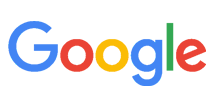
CData


こんにちは!ドライバー周りのヘルプドキュメントを担当している古川です。
Sisense を使用すると、データを結合、分析、画像化lし、よりインテリジェントなビジネス決定を行い、効果的な戦略を作成できます。CData JDBC Driver for GoogleSearch は、Sisense に簡単に統合して利用することができます。この記事では、Google Search に接続するElastiCube の作成方法と、それを使用してSisense のGoogle Search をビジュアライズする方法を説明します。
ElastiCube を作成する前に、JDBC Driver のJAR ファイル(通常はC:\Program Files\CDatat\CData JDBC Driver for GoogleSearch\lib) のインストール場所をメモするか、jar ファイル(cdata.jdbc.googlesearch.GoogleSearch.jar) をSisense JDBC driver ディレクトリの新しいフォルダ(通常はC:\ProgramData\Sisense\DataConnectors\jdbcdrivers)にコピーします。
Google カスタム検索エンジンを使って検索するには、CustomSearchId およびAPIKey 接続プロパティが必要です。
CustomSearchId を取得するには、Google カスタム検索エンジンにサインインして検索エンジンを新規作成します。
APIKey を取得するには、Google API Console でカスタム検索API を有効にします。
JDBC URL の構成については、Google Search JDBC Driver に組み込まれている接続文字列デザイナを使用してください。JAR ファイルのダブルクリック、またはコマンドラインからJAR ファイルを実行します。
java -jar cdata.jdbc.googlesearch.jar
接続プロパティを入力し、接続文字列をクリップボードにコピーします。
JDBC URL を構成する際に、Max Rows プロパティを定めることも可能です。これによって戻される行数を制限するため、可視化・レポートのデザイン設計時のパフォーマンスを向上させるのに役立ちます。
以下は一般的な例です。
jdbc:googlesearch:CustomSearchId=def456;ApiKey=abc123;
Google Search に接続すると、ElastiCubeにビューを追加できます。
ElastiCube をGoogle Search テーブルに追加することで、Google Search で分析を実行できます。
CData JDBC Driver for GoogleSearch を使用することで、Sisense でGoogle Search に直接アクセスしてビジュアライズと分析を行うことができます。30日の無償評価版をダウンロードし、今すぐSisense でGoogle Search を使用しましょう!





